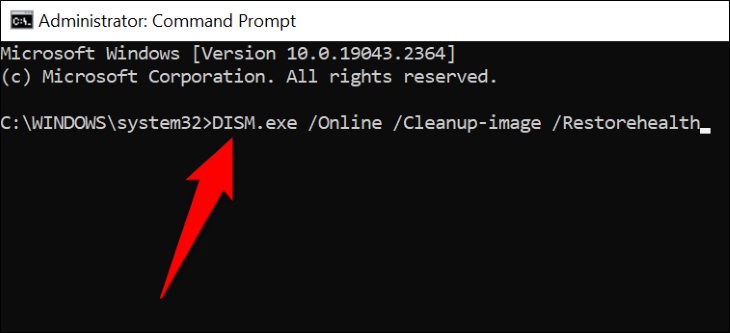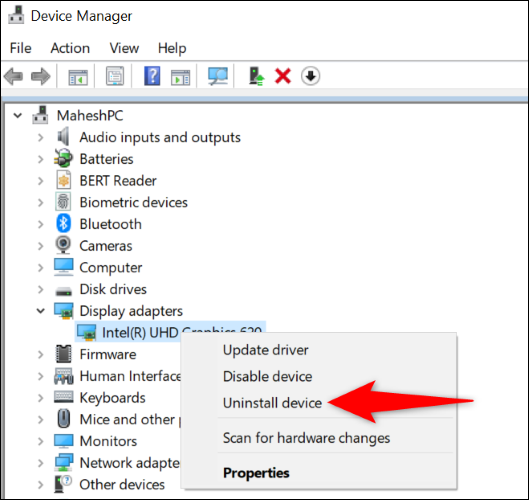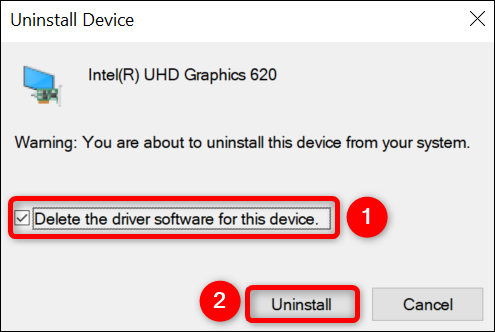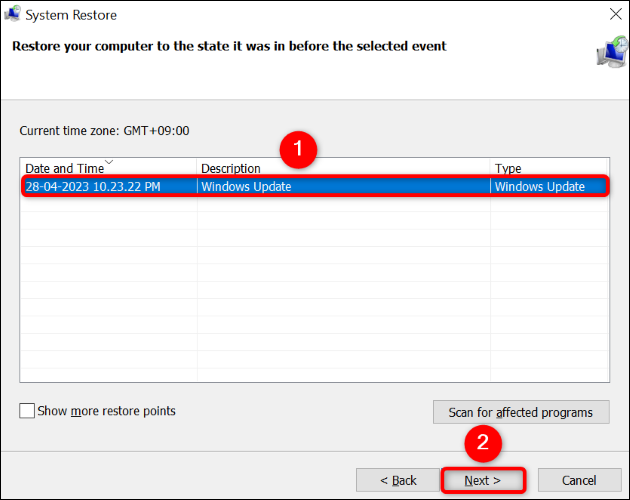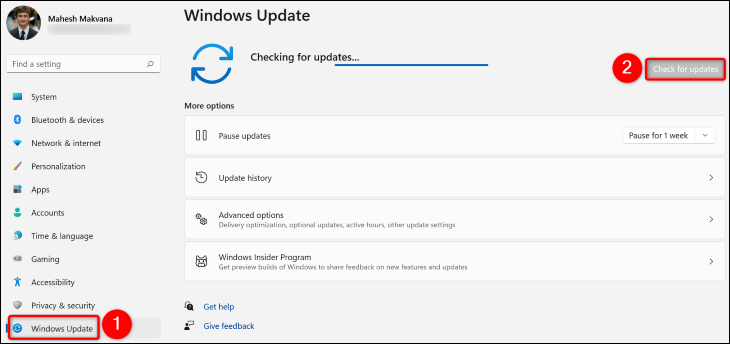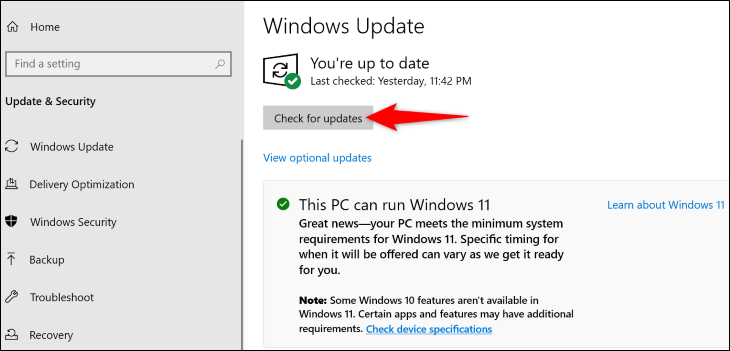Kako popraviti VIDEO_DXGKRNL_FATAL_ERROR u sustavu Windows:
Jeste li suočeni s problemom s BSOD-om s kodom pogreške VIDEO_DXGKRNL_FATAL_ERROR na računalu sa sustavom Windows i niste sigurni kako ga zaobići? Ne brinite, postoje neki mogući načini da riješite ovaj problem i koristite svoje računalo normalno. Pokazat ćemo ti što da radiš.
Zašto dobivam poruku VIDEO_DXGKRNL_FATAL_ERROR?
Obično kada dobijete "VIDEO DXGKRNL Fatal Error" sa Plavi ekran smrti Ovo je problem GPU . Grafički adapter možda ima problema Imate problema, možda su upravljački programi vaše grafičke kartice zastarjeli ili su vaše verzije DirectX-a i Windowsa možda zastarjele. Možete suziti točan uzrok prolaskom kroz korake za rješavanje problema.
Načini rješavanja problema VIDEO_DXGKRNL_FATAL_ERROR
Kako biste ispravili pogrešku i omogućili normalnom radu vašeg računala, slijedite ove upute odozgo prema dolje.
Imajte na umu da ove upute rade kada možete pokrenuti svoje računalo. Ako vas pogreška sprječava u pokretanju računala, Isprobajte alat za popravak pri pokretanju sustava Windows أو Pokrenite računalo u sigurnom načinu rada , zatim slijedite sljedeće metode.
Koristite alat za rješavanje problema s hardverom i uređajima
Budući da se kobna pogreška dxgkrnl videa obično pojavljuje kada vaše računalo ima hardverski kvar, upotrijebite hardver i hardverski alat za rješavanje problema ugrađen u Windows da to potvrdite. otkrijte ovaj alat Problemi s vašim uređajima , i nudi pomoć za rješavanje ovih problema.
Da biste koristili alat, otvorite dijaloški okvir Pokreni koristeći Windows + R. Zatim upišite sljedeću naredbu u Pokreni i pritisnite Enter:
msdt.exe ID dijagnostičkog uređaja
Na zaslonu ćete vidjeti alat za rješavanje problema s hardverom i uređajima. Ovdje odaberite Dalje i pričekajte da alat pronađe probleme na vašem računalu.
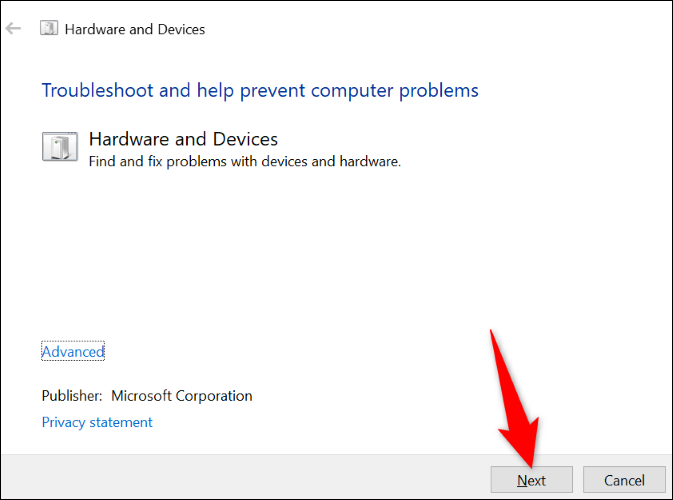
Nakon što alat pronađe problem, slijedite predložene popravke za rješavanje problema. Vaša poruka se više neće pojavljivati.
Popravite oštećene Windows datoteke
Oštećene sistemske datoteke mogu uzrokovati da vaše Windows računalo prikaže video_dxgkrnl_fatal_error. U tom slučaju za pronalaženje upotrijebite uslužni program SFC (System File Checker) ugrađen u računalo Popravite sve pokvarene sistemske datoteke .
SFC se pokreće iz prozora naredbenog retka i automatski otkriva i zamjenjuje neispravne datoteke. To osigurava da vaše računalo radi najbolje što može.
Za korištenje alata otvorite izbornik Start, i potražite "naredbeni redak" i odaberite Pokreni kao administrator .” Na upit Kontrola korisničkog računa odaberite Da.
U naredbeni redak upišite sljedeću naredbu i pritisnite Enter. Ova naredba preuzima datoteke potrebne za zamjenu neispravnih datoteka.
DISM.exe / online / čišćenje slike / vraćanje zdravlja
Kada se gornja naredba izvodi, upotrijebite sljedeću naredbu za početak popravljanja oštećenih datoteka u vašem sustavu:
sfc / scannow
Kada se vaše oštećene datoteke poprave, Ponovno pokrenite računalo . Vaša bi pogreška sada trebala biti riješena.
Ponovno instalirajte upravljačke programe grafičke kartice
Jedan od razloga zašto dobivate gornju pogrešku je taj što su instalirani upravljački programi grafičke kartice oštećeni. Oštećeni upravljački programi mogu prouzročiti niz problema na vašem uređaju, uključujući i ovaj koji imate.
Da biste to popravili, uklonite trenutne upravljačke programe i pustite Windows Instalira nove upravljačke programe za tebe.
Da biste to učinili, prvo, klik Desnom tipkom miša kliknite ikonu izbornika Start i odaberite Upravitelj uređaja. U otvorenom prozoru proširite Display Adapters. Desnom tipkom miša kliknite svoj grafički adapter i odaberite Deinstaliraj uređaj.
Omogućite opciju "Izbriši softver upravljačkog programa za ovaj uređaj", zatim odaberite "Deinstaliraj".
Kada se vaši upravljački programi deinstaliraju, Ponovno pokrenite računalo . Windows će automatski instalirati upravljačke programe potrebne za vašu grafičku karticu.
Ažurirajte DirectX
DirectX je pokretački uslužni program za Windows Poboljšava vaše iskustvo igranja i gledanja multimedije na vašem računalu. Ako koristite stariju verziju DirectX-a, to bi mogao biti razlog pogreške "VIDEO_DXGKRNL_FATAL_ERROR".
U ovom slučaju , Ažurirajte verziju DirectX-a za svoje računalo , i vaš bi problem trebao biti riješen. DirectX možete ažurirati ažuriranjem operativnog sustava Windows.
Koristite Vraćanje sustava
Ako se još uvijek ne možete riješiti pogreške "VIDEO_DXGKRNL_FATAL_ERROR", nedavna promjena koju ste napravili na računalu možda uzrokuje problem. U ovom slučaju , Vratite svoje računalo na točku vraćanja Na kraju poništite zadnju promjenu koju ste napravili.
Da biste to učinili, otvorite izbornik Start, pronađite i kliknite na Recovery i odaberite Open System Restore. U prozoru alata odaberite Dalje, odaberite posljednju točku vraćanja, odaberite Dalje i kliknite Završi.
Kada vratite svoje računalo, pogreška plavog ekrana smrti trebala bi biti riješena.
Windows Update
Windows Update vam pomaže popraviti mnoge pogreške na vašem sustavu, jer najnovija verzija dolazi s mnogo zakrpa koje ispravljaju pogreške u vašim datotekama. Pogrešku vjerojatno možete riješiti ažuriranjem svoje verzije sustava Windows.
ažurirati Windows 11 PC Idite na Postavke > Windows ažuriranje, kliknite Provjeri ažuriranja te preuzmite i instalirajte sva dostupna ažuriranja.
Da sam ja Koristite Windows 10 Idite na Postavke > Ažuriranje i sigurnost > Windows Ažuriranje, kliknite Provjeri ažuriranja te preuzmite i instalirajte sva prikazana ažuriranja.
Vaš bi problem sada trebao biti riješen.
Onemogući brzo pokretanje
Brzo pokretanje značajka je sustava Windows koji poboljšavaju vrijeme pokretanja vašeg računala. Kada naiđete na pogrešku koja vam ne dopušta uključivanje računala, bilo bi dobro da isključite ovu značajku i vidite rješava li to vaš problem.
onemogućiti Značajka Idite na Upravljačku ploču > Hardver i zvuk > Mogućnosti napajanja > odaberite što tipke za napajanje rade. Na vrhu kliknite na "Promijeni postavke koje su trenutno nedostupne."
Zatim onemogućite opciju "Uključi brzo pokretanje (preporučeno)" i kliknite na "Spremi promjene".
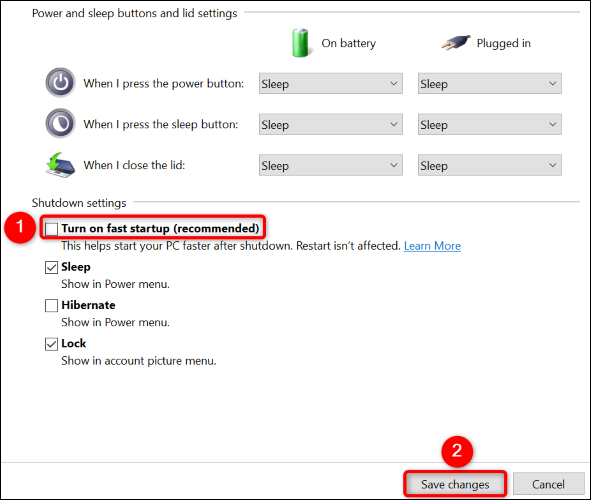
To je sve, dragi čitatelju. Podijelite s nama u komentarima sve što vam padne na pamet